När du behöver kopiera ett
stort antal original kan du använda den här funktionen för att dela
in originalen i uppsättningar och mata varje uppsättning genom den
automatiska dokumentmataren.
Därmed behöver du inte sortera kopiorna.
När du scannar original som har delats upp i uppsättningar
ska du scanna uppsättningen med första sidan först.
De enskilda kopieringsinställningarna kan konfigureras för
varje uppsättning original som ska scannas separat.
Upp yill 100 uppsättningar av original kan scannas för ett
jobb.
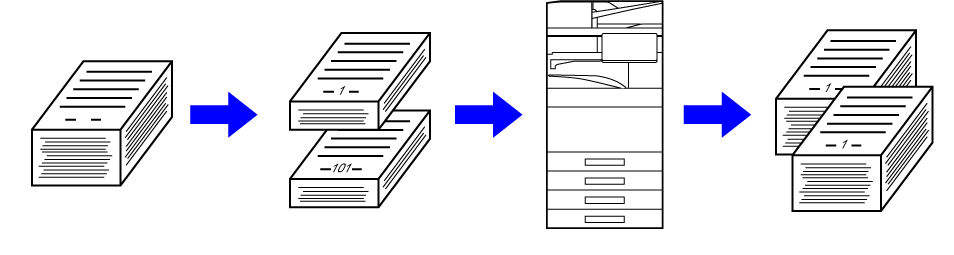
Tryck på [Övrigt] och sedan på [Jobbuppbygg.].
En markering visas på ikonen.Ändra inställningarna efter behov.
Placera originalet i dokumentinmatningsfacket i den automatiska dokumentmataren och tryck på knappen [Start] för att scanna det första originalet.
För in originalen hela vägen in i dokumentinmatningsfacket. Originalen kan staplas upp till indikeringslinjen..png)
Lägg i nästa uppsättning original och tryck på [Start].
Upprepa det här steget tills alla original har scannats.Upprepa tills alla sidor har scannats och kontrollera förhandsgranskningen i förhandsgranskningsskärmen.
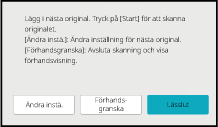
Tryck på [Lässlut] för att börja kopiera.
Ändra kopieringsinställningarna för varje uppsättning
original efter behov.
Utför stegen nedan innan du scannar nästa original i steg 4 i "
Kopiera i jobbuppbyggnadsläget".
Tryck på [Ändra instä.].
Ändra kopieringsinställningarna.
Lägg i nästa uppsättning original och tryck på [Start].
Upprepa det här steget tills alla original har scannats.
Med den här funktionen skannas original i olika storlekar samtidigt,
även när original i storleken B4 (8–1/2" x 14") blandas med A3-format
(11" x 17").
När originalen scannas känner maskinen automatiskt av formatet
för varje original och använder motsvarande kopieringspapper.
När blandade originalformat kombineras med automatisk förstoring/förminskning
justeras graden individuellt för varje original beroende på det
valda pappersformatet, vilket gör att alla utskrifter matas ut på
ett pappersformat.
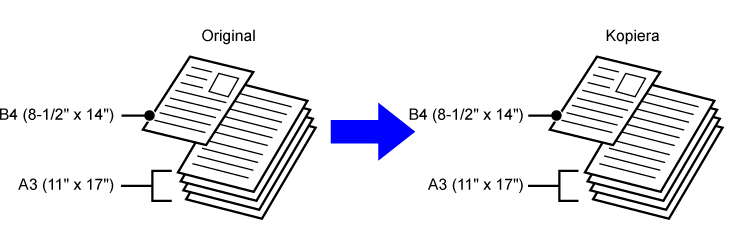
När
blandade originalformat kombineras med automatiskt val av förhållande
(När A3 (11" x 17") väljs med automatiskt återgivningsförhållande
förstoras B4-original (8-1/2" x 14") till A3 (11" x 17") för utskrift.)
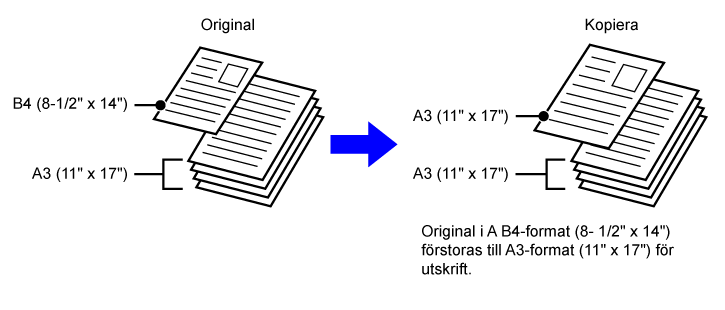
Det finns två inställningar för blandade originalformat.
| Samma bredd |
Använd den här inställningen för original som har 2 olika format men sidor med samma längd. Originalen matas via dokumentmatarens fack med sidorna som har samma längd åt vänster. • A3 och A4 • B4 och B5 • A4R och A5 • 11" x 17" och 8-1/2" x 11" • 8-1/2" x 14" och 8-1/2" x 11"R • 8-1/2" x 14" och 5-1/2" x 8-1/2" • 8-1/2" x 13" och 8-1/2" x 11"R • 8-1/2" x 13" och 5-1/2" x 8-1/2” • 8-1/2" x 11"R och 5-1/2" x 8-1/2” |
|---|---|
| Olika bredd |
Använd den här inställningen för original som har 2 olika format och sidor med olika längder. Den här inställningen kan endast användas med följande kombinationer av format: • A3 och B4 • A3 och B5 • B4 och A5 • A4 och B5 • B4 och A4R • B4 och A5 • B5 och A4R • B5 och A5 • 11"x17" och 8-1/2"x14" • 11"x17" och 8-1/2"x13" • 11"x17" och 5-1/2"x8-1/2"
Använd den här inställningen för original som har 3 olika format och sidor med olika längder. Den här inställningen kan endast användas med följande kombinationer av format: • A4R, B4 och A3 • A5, B4 och A3 • A4R, B5 och A3 • A5, B5 och A3 • A4R, A4 och B4 • A5, A4 och B4 • B5, A4R och A4 • A5, B5 och A4 • B5R, A4R och B4 • A5, B5R och B4 • B5R, A4R och B5 • A5, B5 och B5R |
Tryck på [Övrigt] och sedan på [Blandade org.format].
Tryck på [Samma bredd] eller på [Olika bredd] beroende på originalets format.
Tryck på [OK] och [Föregående] efter varandra när du är klar med inställningarna.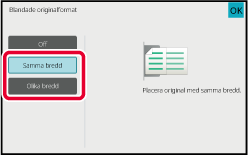
Placera originalet med rätsidan uppåt i dokumentmatarens fack med hörnen inpassade i det bortre vänstra hörnet.
Placera originalet på det sätt som visas på skärmen för blandade originalformat.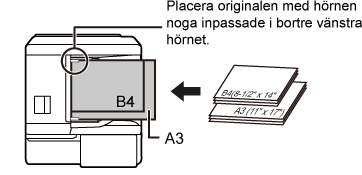
Tryck på någon av knapparna [Färg Start] eller [SV/V Start] för att börja kopiera.
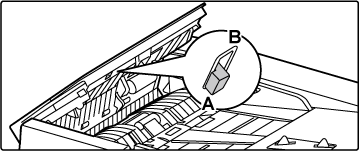
Om du vill scanna tunna original med den
automatiska dokumentmataren så kan du använda den här funktionen.
Den förhindrar att tunna original matas in fel.
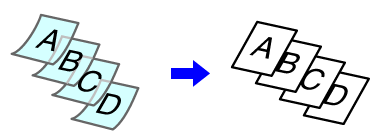
Tryck på [Övrigt] och sedan på [Lång. scannlä.].
En markering visas på ikonen.Lägg i originalet i den automatiska dokumentmatarens dokumentinmatningsfack.
AUTOMATISK DOKUMENTMATARETryck på någon av knapparna [Färg Start] eller [SV/V Start] för att börja kopiera.
Om du vill skanna tjocka original med den
automatiska dokumentmataren så kan du använda den här funktionen.
Den förhindrar att tjocka original matas in fel.

Tryck på knappen [Övrigt] och sedan på [Skanna tunga papper].
En markering visas på ikonen.Lägg i originalet i den automatiska dokumentmatarens dokumentinmatningsfack.
AUTOMATISK DOKUMENTMATARETryck på någon av knapparna [Färg Start] eller [SV/V Start] för att börja kopiera.
Med den här funktionen kan du justera upplösningen
när du scannar original för att få högkvalitativa eller snabba utskrifter
med programmet.
Tryck på [Övrigt] och sedan på [Scanningsupplösning].
Välj upplösning.
Upplösningen kan ställas in på både dokumentmataren och dokumentglaset. Tryck på [OK] och [Föregående] efter varandra när du är klar med inställningarna.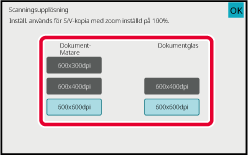
Lägg i originalet.
Placera originalet i dokumentinmatningsfacket i den automatiska dokumentmataren eller på dokumentglaset.Tryck på knappen [SV/V Start] för att börja kopiera.
Version 06a / bp70c65_usr_06a_sv